
快启动是一款专业高效的Windows系统启动盘制作与重装工具,支持UEFI/Legacy双启动模式。软件集成主流Windows系统镜像(Win7/Win10/Win11),可一键制作纯净启动盘,并智能识别硬盘分区格式,解决传统PE工具常见的蓝屏、无法识别NVMe硬盘等问题。
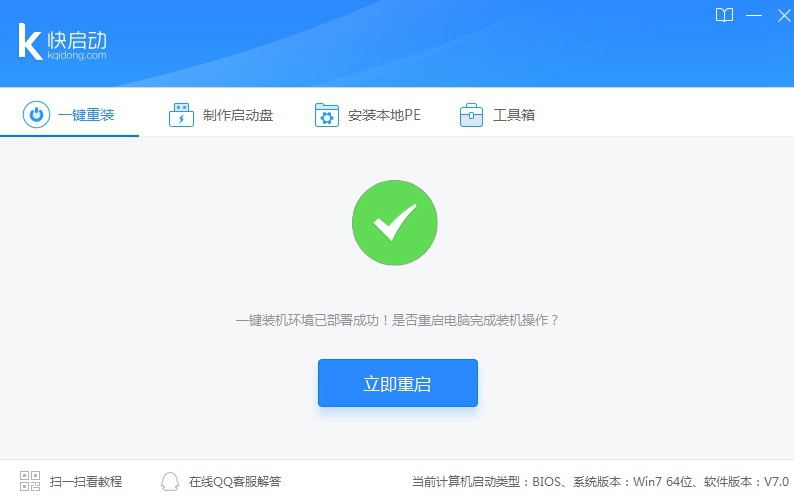
软件亮点
日常使用优化
拦截应用开屏广告,直接进入使用页面,减少误触风险,提升用户体验。
智能记忆使用习惯,自动优化启动顺序,适配多语言环境,满足全球化需求。
系统维护与重装
通过U盘启动盘制作工具,快速完成系统重装、磁盘分区等操作,降低技术门槛。
支持延迟启动功能,平衡硬件资源占用,提升旧设备运行流畅度。
个性化定制需求
提供主题定制功能,用户可调整窗口位置、大小、背景颜色及图标显示方式。
支持联系人快速搜索,一键拨打电话或发送短信,简化通讯操作。
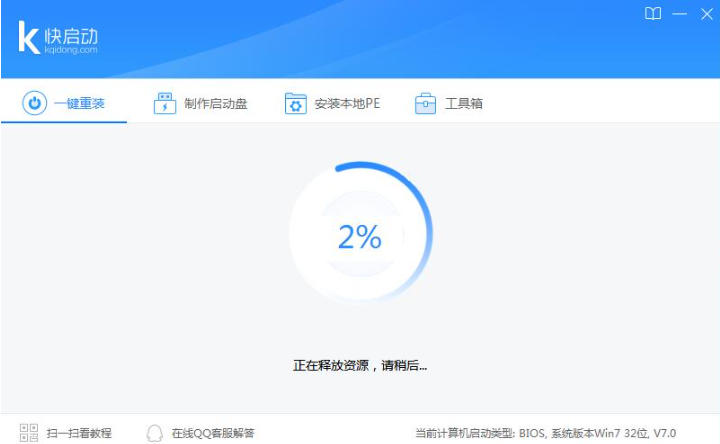
软件特色
高效便捷的操作体验
界面设计简洁直观,操作流程低门槛,适合新手用户快速上手。
体积小巧,运行稳定,不占用过多系统资源,保障设备流畅性。
全面的安全防护
自动拦截垃圾广告与恶意内容,全方位守护设备安全,降低隐私风险。
不依赖网络连接,不修改系统注册表,减少潜在风险。
灵活的个性化设置
支持自定义规则与启动方式,满足用户多样化需求,提升使用自由度。
提供实时更新功能,确保应用程序列表与功能模块保持最新状态。
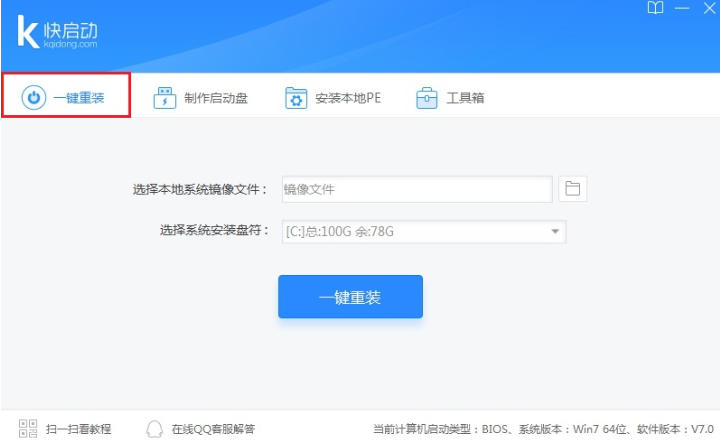
软件功能
广告过滤与拦截
自动跳过开屏广告,支持过滤国内主流视频广告,减少用户等待时间,节省流量与电量。
支持自定义屏蔽规则,用户可灵活设置广告跳过规则,覆盖开屏、视频、信息流、图片等多种广告形式。
系统优化与启动管理
一键制作U盘启动盘,支持系统重装、磁盘分区等操作,简化系统维护流程。
管理启动程序,提供延迟启动选项,优化电脑开机速度,避免资源占用冲突。
应用快速启动与搜索
支持T9搜索功能,通过应用首字母缩写快速定位目标程序,提升操作效率。
提供个性化启动设置,用户可自定义启动顺序、图标显示方式及窗口背景。
常见问题
快速启动功能失效(针对系统快速启动,非快启动软件但问题相关)
方法1:重建休眠文件
在管理员命令提示符cmd下,输入powercfg -h off关闭休眠,再输入powercfg -h on重新打开休眠。
观察C盘容量变化,判断休眠是否损坏。
进入控制面板,选择电源选项,更改当前不可用的设置,确保启用“快速启动(推荐)”已经勾上。
方法2:打开虚拟内存
进入控制面板,选择系统,进入高级系统设置。
在性能选项中,选择设置,进入高级选项卡,更改虚拟内存设置。
勾选“自动管理所有驱动器的分页大小”,确定后重启。
软件特色
较小的体积,能够更好、更快的下载,减少用户等待时间。
可以安装在本地磁盘中,可以不用u盘、光驱进行系统重装;又可以安装在u盘中,提升工具的实用性。
使用7z极限压缩技术,更快的解压、安装。
Win03PE系统工具适用各种新旧计算机,工具齐全,并实现一键安装操作。
FAQ
快启动一键重装教程
进入快启动
进入快启动一键重装工具窗口,如图所示:
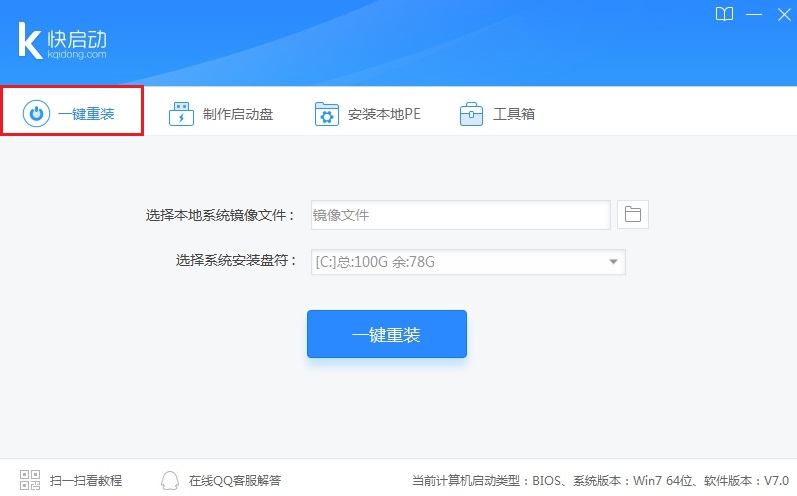
选择系统镜像
点击“选择本地系统镜像文件”右侧小图标将系统镜像文件添加到软件中,如图所示:
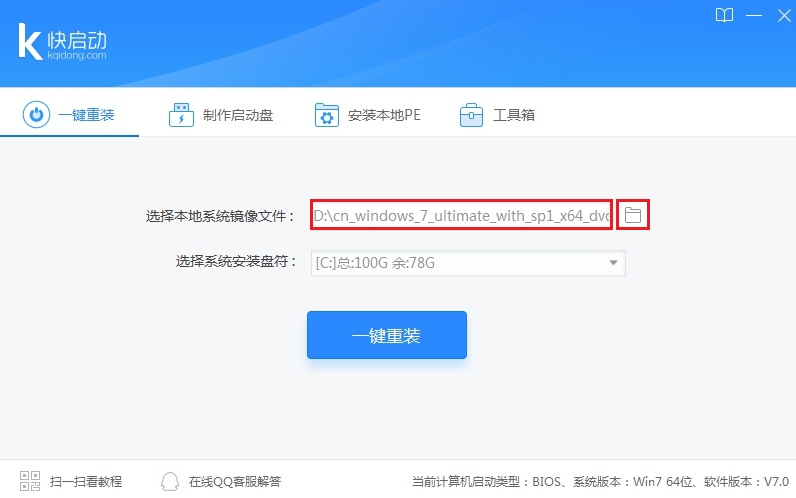
选择系统盘
在小三角下拉框中选择需要安装系统的磁盘将其作为系统盘(以C盘为例),如图所示:
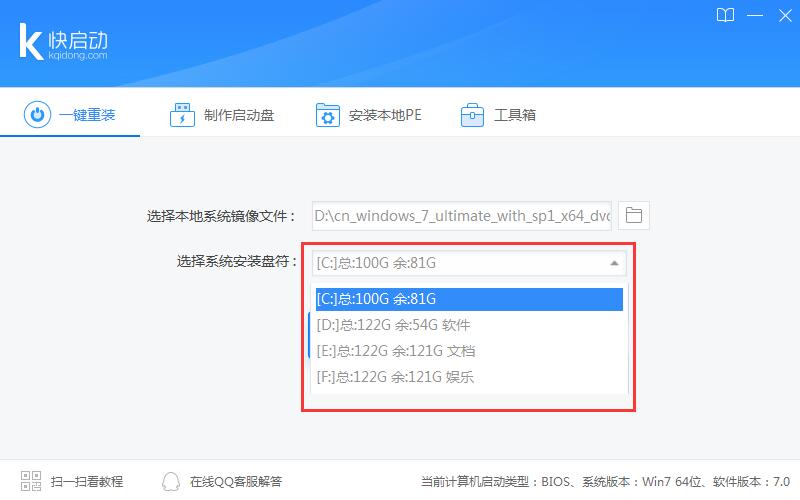
点击“一键重装”
选择系统安装盘后,点击“一键重装”按钮,如图所示:
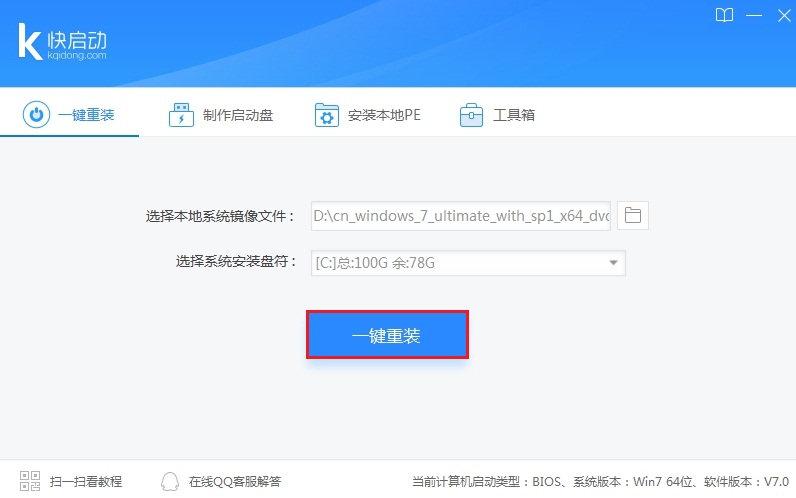
弹出提示框
随后弹出“此操作会格式化所选磁盘,是否继续一键重装操作”的信息提示窗口,点击“确定”,如图所示:
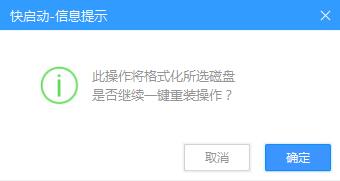
部署装机环境
随后,快启动一键重装工具开始部署装机环境,请耐心等待,如图所示:
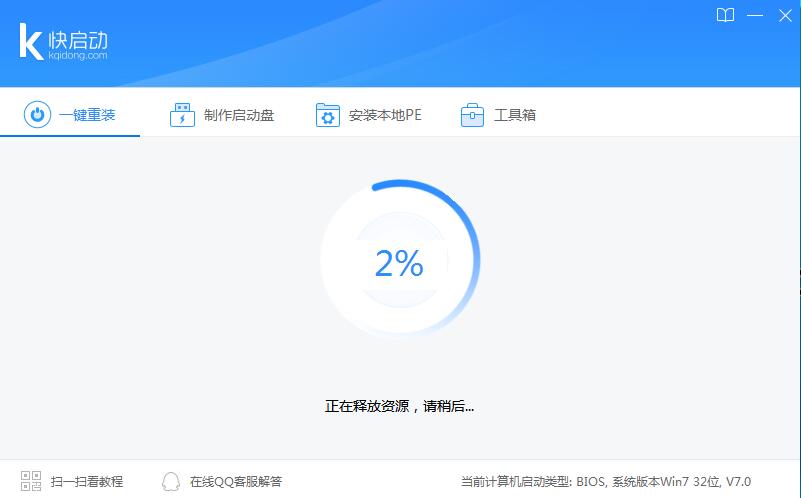
点击“立即重启”
直至完成后点击“立即重启”,如图所示:
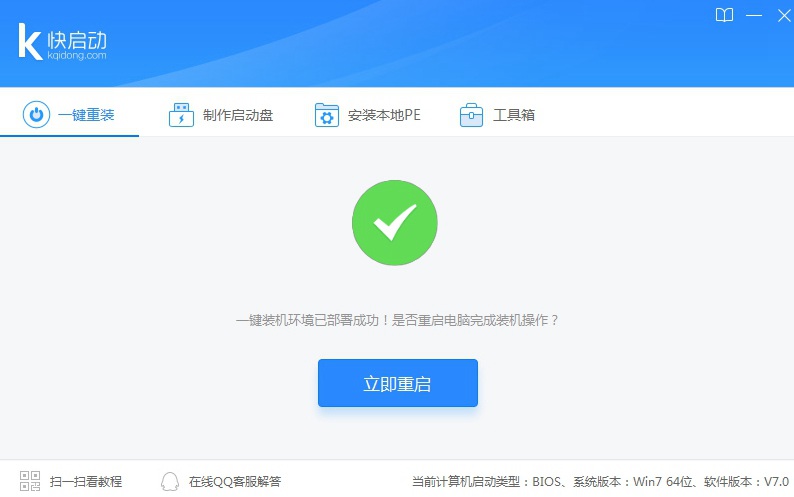
备份系统
随后弹出重启前是否进行一键备份询问窗口,按照个人需求进行备份,即可重启计算机进入系统重装界面,ghost版系统无需任何操作,原版系统则需要填写个人账户信息和个性化设置,然后等待安装完成即可,如图所示:
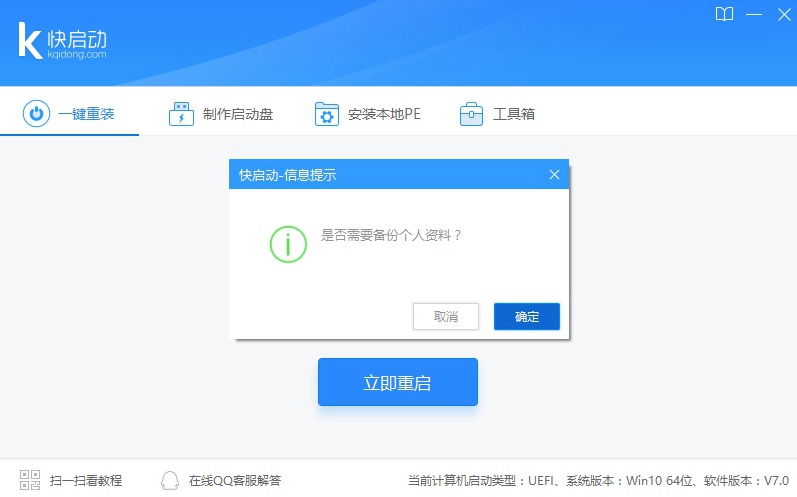
END
以上即是快启动U盘启动盘制作工具一键重装系统的操作过程,全程一键式,无需学习任何技术,零基础装系统不再是梦想!
安装步骤
一、打开在本站下载的最新版的快启动软件安装包,如下图,可以自定义软件的安装路径。
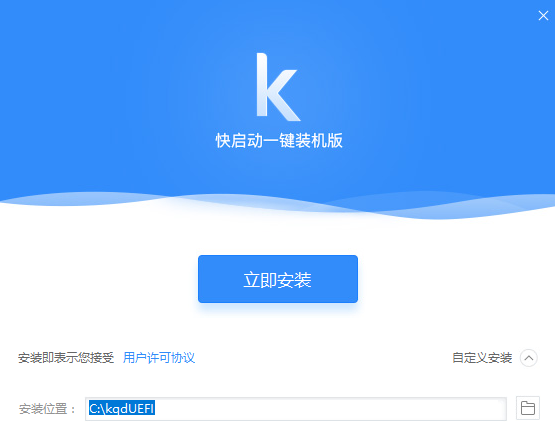
二、耐心等待软件安装完毕,点击【立即体验】就可以使用了。
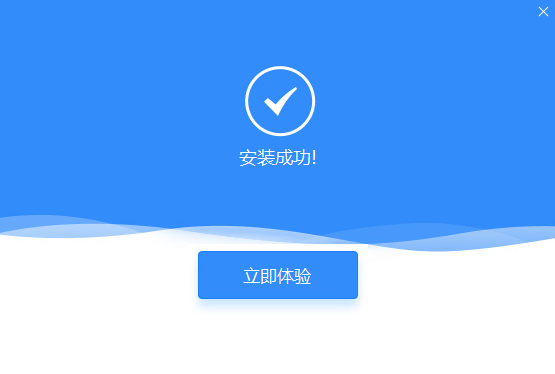
使用技巧
快启动U盘启动盘制作教程
进入快启动
进入快启动U盘启动盘制作工具窗口,如图所示:
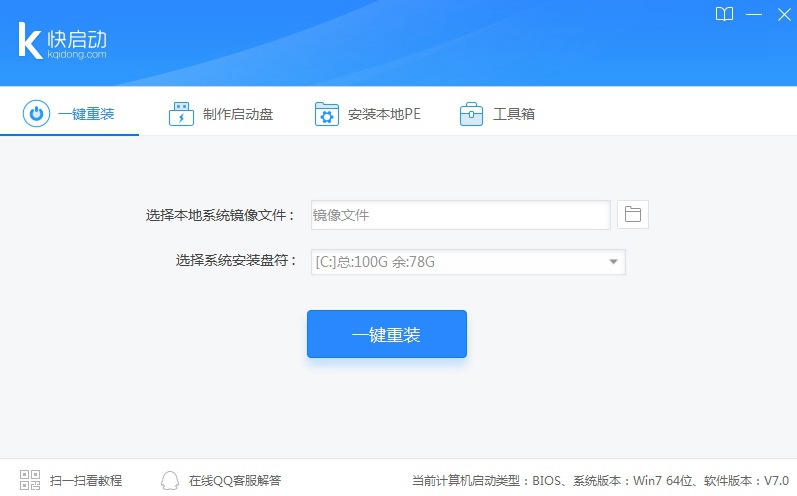
备份U盘中文件
选择制作启动盘,插入U盘,备份U盘个人重要文件,因为制作工程中会删除U盘上的所有数据,点击“一键制作”,如图所示:
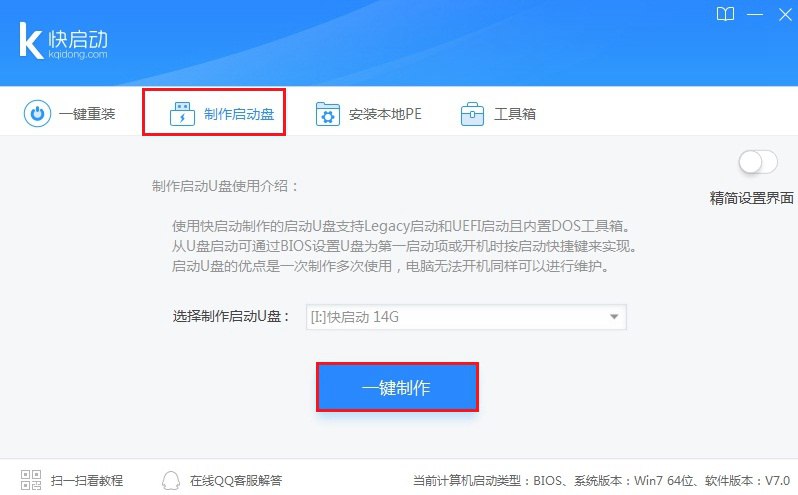
点击“确定”
随即弹出执行此操作会删除u盘中所有数据,且不可恢复的警告提示,点击“确定”按钮,继续操作,如图所示:
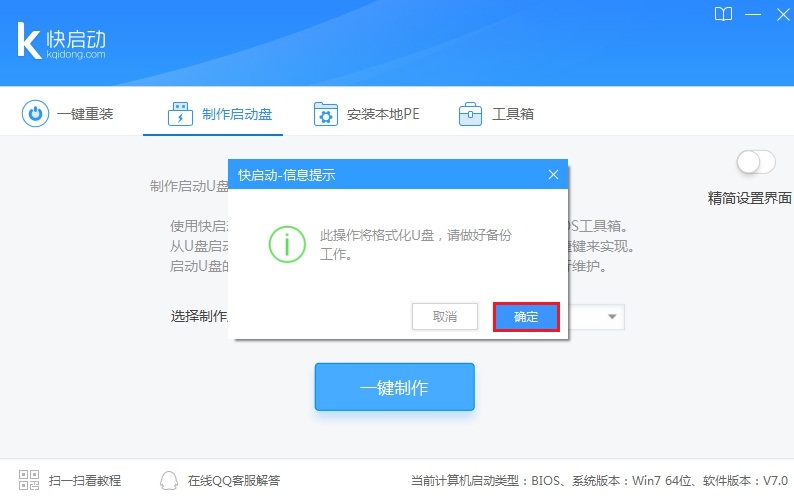
等待数据写入u盘
等待相关数据完成写入u盘,如图所示:
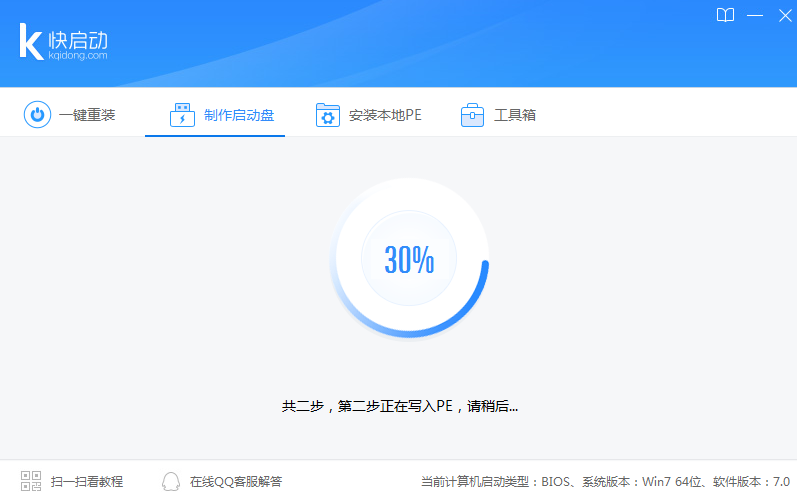
点击“返回”
直到弹出u盘制作成功信息提示,点击“返回”即可,如图所示:
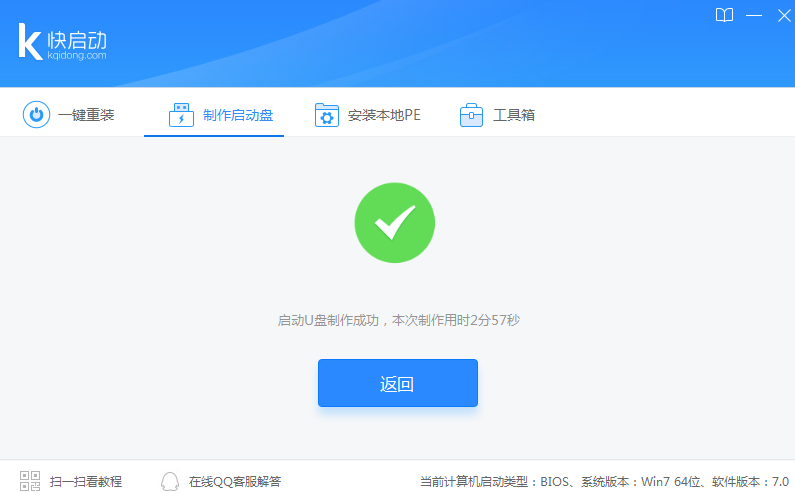
END
到此,一个属于自己的U盘维护工具就这样子做好了,是不是很简单。只要再下载一个系统镜像文件存到快启动U盘启动盘的根目录下,不论是系 统维护还是U盘装系统都不再麻烦!

 U盘万能驱动 免费版v2.65
U盘万能驱动 免费版v2.65
 usbkiller 最新版 v3.22
usbkiller 最新版 v3.22
 Rufus 官方版 v4.9
Rufus 官方版 v4.9
 金士顿U盘修复工具免费版 v1.3
金士顿U盘修复工具免费版 v1.3
 万能u盘修复工具 绿色免费版
万能u盘修复工具 绿色免费版
 Etcher 官方版 v2.1.4
Etcher 官方版 v2.1.4














































